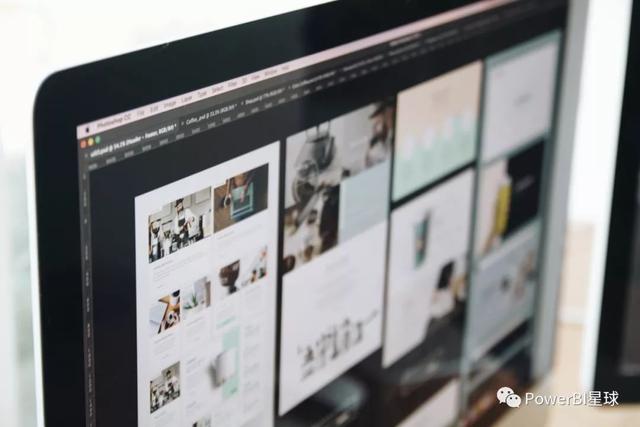
来自知乎上一个朋友的问题,如何在Excel中批量插入文件的超链接,以便在Excel中对文档进行有序的目录管理?
这个问题的方法很多,这里给出一个简便且高效的方法,利用Power Query。
假设需要管理的文档存放于三个文件夹中,
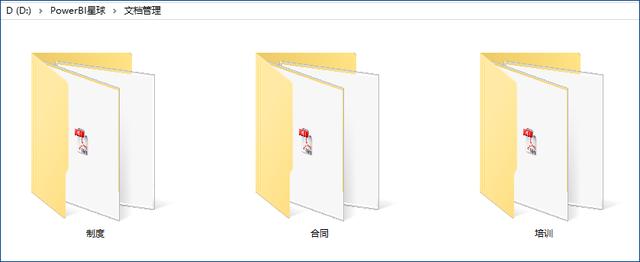
每个文件夹中有4个文件,
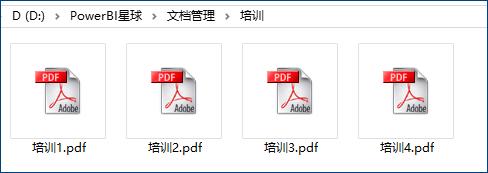
下面就来看一下如何把这些文档地址和目录批量导入的Excel中。
先建一个Excel工作簿,逐步完成下述操作:
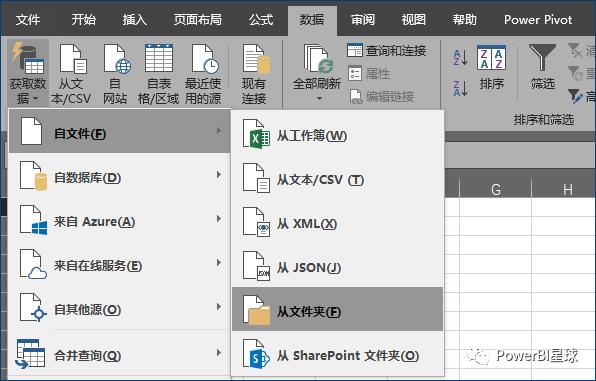
↑ 获取数据>从文件夹
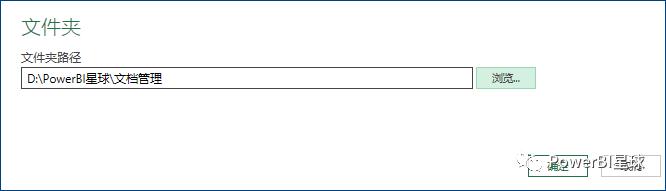
↑ 选择文档所在的路径
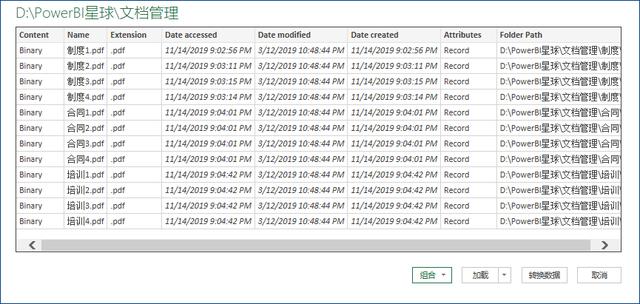
↑ 点击转换数据
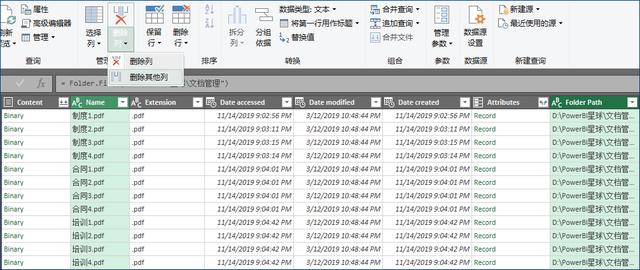
↑ 在PQ编辑器中删除无关列
这里只保留了文件名和文件路径,其实导入的文档数据还有格式、文档创建时间等数据,可以根据需要保留相关数据。
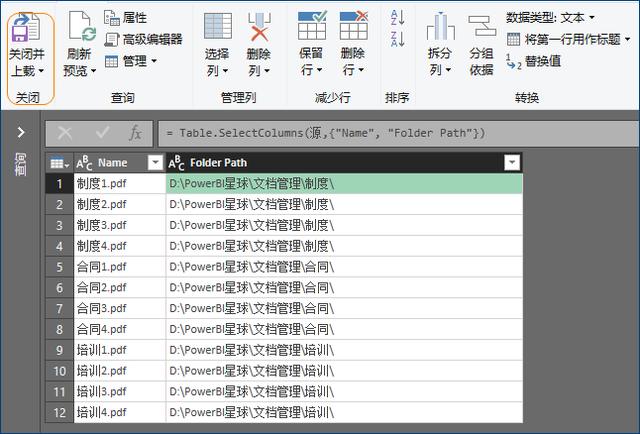
↑ 上载数据到Excel工作表
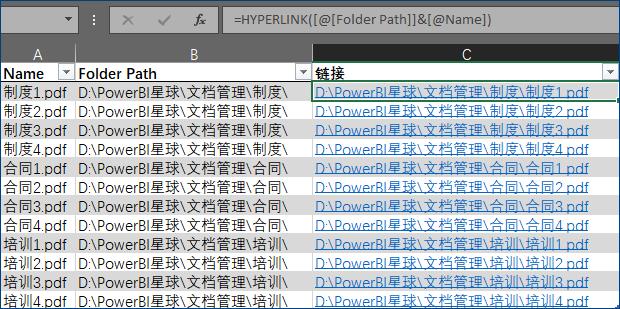
↑ Excel中增加一列:链接
这里使用的是HYPERLINK函数,生成可点击的地址链接。
这样就建好了每个文档的目录,在Excel中不仅查找起来很快,并且找到以后,可以直接通过这个链接打开该文档,是不是很方便呢?
使用Power Query还有个好处是,源文件夹中的文档有修改、删除或者新增,在Excel中仅需要点一下刷新,就可以直接更改为最新的文档目录和链接了,而无需再次操作上述步骤。
这就是Power Query的最迷人之处,一次处理,终生受益!
-精彩推荐-
学会powerquery这十三招,数据清洗不用愁!
Power BI与Excel中的Power Query/Power Pivot
PowerQuery:任何复杂结构的二维表,轻松转成一维表





















 7072
7072











 被折叠的 条评论
为什么被折叠?
被折叠的 条评论
为什么被折叠?








